Οι περισσότερες συμβουλές περιστρέφονται γύρω από την προεπιλεγμένη κλείδωμα των Windowsαλλά τι γίνεται αν θέλετε να κλειδώσετε τον υπολογιστή τη στιγμή που θα απομακρυνθείτε και να τον ξεκλειδώσετε όταν επιστρέψετε; Το Blue Lock είναι η απάντηση σε αυτό το ερώτημα, αλλά λειτουργεί επίσης χρησιμοποιώντας την προεπιλεγμένη λειτουργία κλειδώματος των Windows. Το μειονέκτημα της δυνατότητας προεπιλεγμένης κλειδώματος στα Windows είναι ότι θα πρέπει να εισαγάγετε με μη αυτόματο τρόπο τον κωδικό πρόσβασης για να συνδεθείτε ξανά και ξανά.
Γίνεται ενοχλητικό μετά από μερικές φορές αν σαςο κωδικός πρόσβασης είναι μακρύς και ασφαλής. Τώρα λοιπόν, φτάνουμε σε μια συγκεκριμένη ερώτηση, υπάρχει κάποιος τρόπος να κλειδώσετε τον υπολογιστή σας όταν απομακρύνεστε και να τον ξεκλειδώσετε όταν επιστρέψετε χωρίς να χρειάζεται να εισάγετε τον κωδικό πρόσβασης; Συναντώ Predator, ένα εργαλείο που απαιτεί μια μονάδα flash USB και λειτουργεί με πολύ έξυπνο τρόπο.
Απλά εκτελέστε το πρόγραμμα, τοποθετήστε τη μονάδα USB και τορυθμίστε κάποιες βασικές διαμορφώσεις. Θα βρείτε επιλογές όπως διάστημα, έλεγχος USB Drive, ποσοστό σκοτάδι οθόνης, σκουρόχρωση πολλών οθονών, εκκίνηση με παράθυρα, απόκρυψη εικονιδίων επιφάνειας εργασίας και ελαχιστοποίηση όλων των παραθύρων.
Σημείωση: Η ενότητα "Κωδικός πρόσβασης" είναι για τη δική σας ασφάλειατα οποία θα σας βοηθήσουν σε περίπτωση που χάσετε τη μονάδα USB. Βεβαιωθείτε ότι έχετε δημιουργήσει το κλειδί στη μονάδα USB (και όχι κάποια τοπική μονάδα δίσκου) πριν κάνετε κλικ στο κουμπί OK. Δώστε ιδιαίτερη προσοχή σε αυτές τις λεπτομέρειες.
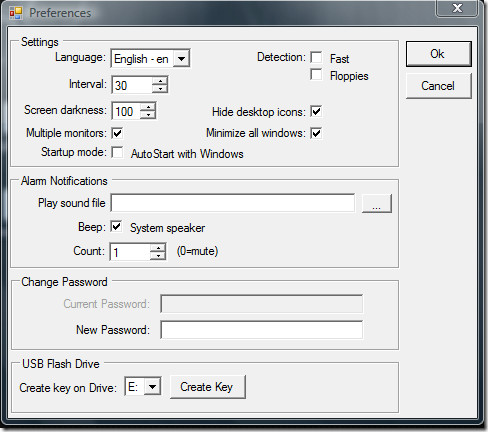
Όταν τελειώσετε, κάντε κλικ στο κουμπί OK και στη συνέχεια θα κάθονται σιωπηλάστο δίσκο συστήματος. Τώρα αφού αφαιρεθεί η μονάδα USB, θα απενεργοποιήσετε το πληκτρολόγιο / το ποντίκι σας και θα μαυρίσετε την οθόνη σας (σύμφωνα με τις ρυθμίσεις που έχετε ορίσει). Όταν η μονάδα USB έχει τοποθετηθεί ξανά, όλα θα επανέλθουν στο κανονικό.
Σημείωση: Αυτό δεν θα αλλάξει τα αρχεία μέσα στο Drive USB. Θα παραμείνουν άθικτα και θα μπορείτε να χρησιμοποιήσετε τη μονάδα USB όπως κάνετε κανονικά.
Για προσωρινή παύση της παρακολούθησης, κάντε δεξί κλικ στο εικονίδιο της γραμμής συστήματος και επιλέξτε Παύση παρακολούθησης από το μενού περιβάλλοντος.
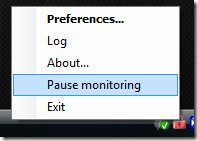
Λειτουργεί ελέγχοντας για κάθε μονάδα USB Driveεάν δεν εντοπίσει τη μονάδα USB, ο υπολογιστής θα κλειδωθεί σύμφωνα με τις ρυθμίσεις σας. Εάν θέλετε να κλειδωθεί αμέσως μετά την αφαίρεση του USB, ελέγξτε την επιλογή Fast (Fast).
Ενδιαφέρουσες σημειώσεις: Δεδομένου ότι το iPhone, το iPod, το Zune και άλλες παρόμοιες συσκευές λειτουργούν επίσης ως εξωτερική συσκευή αποθήκευσης. Προσπάθησα να χρησιμοποιήσω το iPod αντί για το USB Drive και αυτό λειτούργησε. Δεν είναι φοβερό;
Download Predator (Εάν δεν λειτουργεί, προσπαθήστε να κάνετε λήψη από εδώ)
Λειτουργεί στα Windows XP και στα Windows Vista, και το δοκιμάσαμε με επιτυχία και στα Windows 7. Απολαμβάνω!













Σχόλια